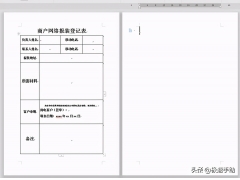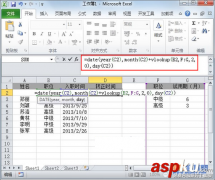今天介绍操作系统具有最高管理权限的账户,Windows 7如何设置Administrator账户密码永不过期。小伙伴们可能不知道,和Windows Vista操作系统一样,在Windows 7操作系统中是不能预先使用Administrator这个具有最高管理权限的账户的。同时也可能不知道,在需要的时候小伙伴们是可以启用该具有最高管理权限的账户。那么如何启用Administrator账户呢?在Windows 电脑 7操作系统中,启用Administrator账户的方法有以下两种。
下伙伴们可以打开\"控制面板\"程序窗口,鼠标左键单击\电脑"系统和安全\"图标,唤出\"系统和安全\"选项界面。找到窗口最下方的\"管理工具\"选项区域,鼠标左键单击\"管理工具\"图标,唤出\"管理工具\"选项界面,其中列出了操作系统中所有的管理工具的快捷方式。在\"计算机管理\"选项上双击鼠标左键,弹出\"计算机管理\"窗口。打开\"计算机\"窗口还有一个快捷方式,就是在桌面的\"计算机\"图标或开始菜单右侧的\"计算机\"选项上单击鼠标右键,然后从弹出的快捷菜单中选择\"管理\"菜单项。接下来依次展开左侧窗格中的\"系统工具→本地用户和组→用户\"选项,此时在右侧的窗格中会列出所有的用户账户。
从中选择超级用户Administrator,然后单击鼠标右键,从弹出的快捷菜单中选择\"属性\"菜单项。弹出\"Administrator 属性\"对话框,撤选\"账户已禁用\"复选框。设置完毕,鼠标左键单击\"确定\"按钮即可启用Administrator 超级管理员账户,小伙伴们登录Windows 7界面时就能看到该用户账户了。另外在Windows 7操作系统下,使用命令行模式可以更简单地开启Administrator 超级用户。小伙伴们可以在命令行窗口提示符下输入\"net user administrator/active:y\"命令,输入完毕按下回车键,在命令行窗口中会出现\"命令成功完成。\"的提示信息。此时Administrator 超级用户已经启用,即可出现在Windows 7登录界面中。
下面为小伙伴们分享Windows 7操作系统如何设置Administrator账户密码永不过期的具体步骤和方法第一步 启动Windows 7操作系统,点击任务栏\"开始\"按钮。电脑小伙伴们如果能从小编解决电脑问题的思路和方法中有所启发,那就记得点赞、分享、评论和关注哦,咱们明天不见不散。
电脑